
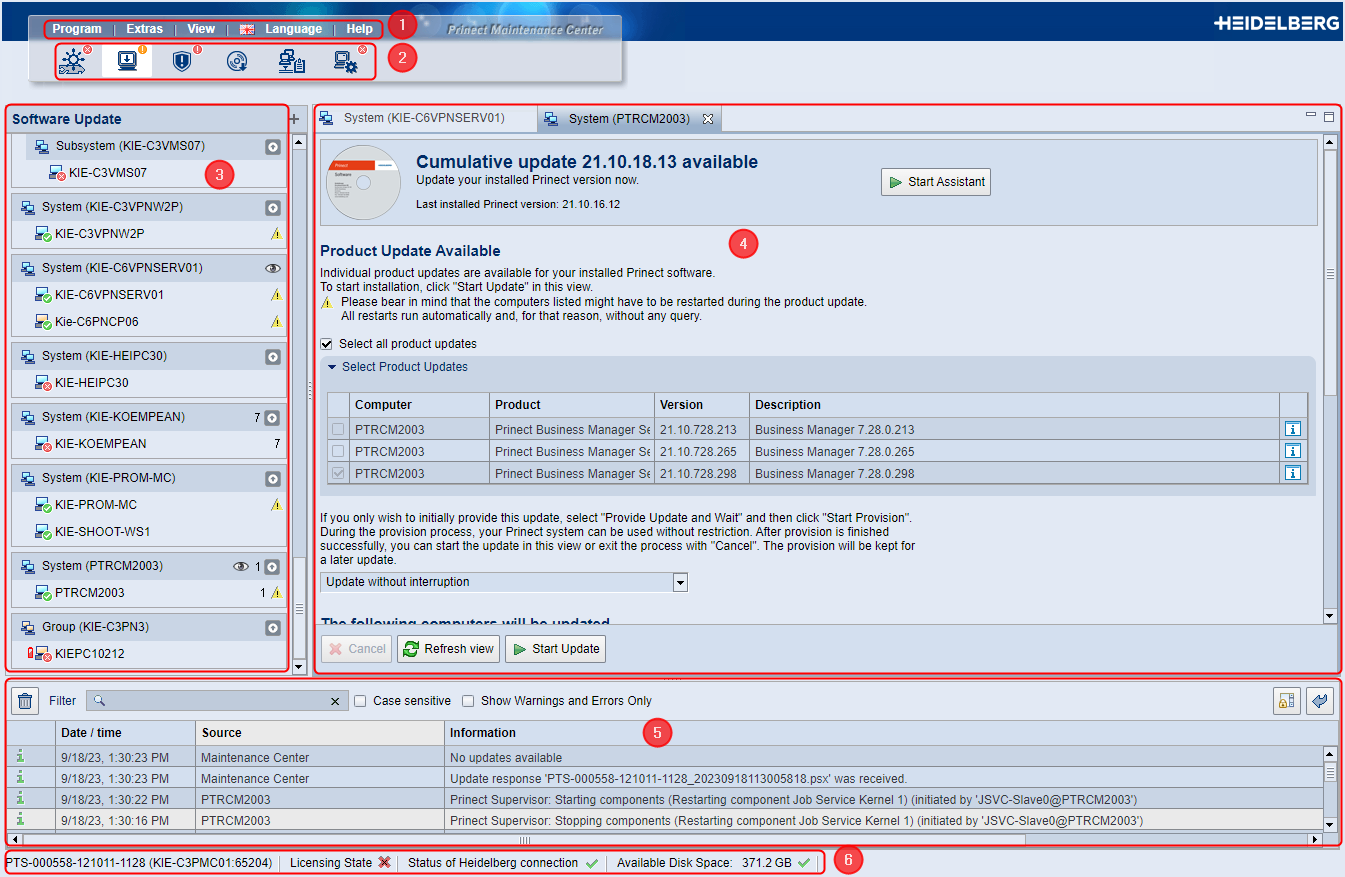
La interfaz de usuario Web del PMC está dividida en los siguientes elementos:
(1) Menú principal: | Aquí se pueden usar diversas funciones, p. ej., conmutar el idioma de la interfaz de usuario o abrir la Ayuda on-line. En el menú “Extras” encuentra posibilidades más amplias de información y de ajuste. •Búsqueda de nuevo software Aquí puede iniciar la búsqueda inmediata de nuevo software. •Software cargado Aquí se muestran todos los productos de software o paquetes de actualización instalados y los pendientes de ser instalados. •Transferencias de datos Aquí se muestran todos los paquetes de actualización que se están descargando en ese momento. •Estado de licencia Aquí se muestra una síntesis del estado de licencia de los componentes Prinect instalados. Dado el caso aquí también puede ampliar la autorización de funcionamiento para licencias on-line. •Iniciar test de conexión Con el test de conexión se verifica el estado de la conexión Heidelberg y de la conexión con el HEIDELBERG Customer Portal. En el área “Administración > Conexión HEIDELBERG” también se puede iniciar el text de conexión. •Transmitir mensaje Aquí puede introducir un mensaje de texto y enviarlo a ordenadores seleccionados en el entorno del sistema Prinect. •Descargar certificado HTTPS. Para asegurar conexiones HTTPS seguras se necesita lo que se conoce como “Certificado” que debe emitirse específicamente para cada servidor HTTPS. Con esta función puede descargar del Prinect Software Center al ordenador local los certificados necesarios. |
Aquí puede pasar de una vista a otra de la interfaz de usuario: •Prinect Supervisor: Mediante el supervisor respectivo puede iniciar o parar aquí los componentes Prinect para los ordenadores conectados. Aquí también puede controlar si determinados componentes no se pueden iniciar porque, por ejemplo, faltan las licencias respectivas. •Actualización de software: Aquí se muestra si las actualizaciones del software (actualizaciones del sistema, actualizaciones acumulativas, actualizaciones de productos) están disponibles. Aquí también puede iniciar el proceso de actualización. •Security Advisor: El Security Advisor verifica los ordenadores conectados con el Prinect Maintenance Center para ver si existen problemas de seguridad, y ofrece recomendaciones para corregir los problemas. •Instalaciones de producto: Aquí se muestran todas las instalaciones de producto disponibles en el PSC de HEIDELBERG, ordenadas según los estados de sus versiones. Con el botón “Hacer que sea disponible” puede descargar los paquetes de instalación del PSC al repositorio del PMC local y puede ponerlos a disposición de la instalación local. •Inventario de ordenador: Aquí encuentra las informaciones referentes a las siguientes propiedades del ordenador Prinect seleccionado en el área de navegación: Hardware, red, software, sistema. •Administración: Aquí puede administrar las siguientes propiedades del PMC: Conexión HEIDELBERG, conexiones de ordenador, envío de correos electrónicos, ajustes. | |
Aquí se muestran todos los ordenadores Prinect, sistemas, subsistemas y grupos en el entorno de red local. El área de navegación está disponible en las vistas “Supervisor Prinect”, “Actualización de software” e “Inventario de ordenador”. Aquí puede seleccionar el ordenador Prinect que desea editar. | |
Aquí se abren los detalles o las posibilidades de ajuste de cada ordenador Prinect seleccionado en el área de navegación. Si selecciona varios ordenadores consecutivamente se abren respectivamente varias pestañetas en el área de detalles. En las vistas “Instalaciones de producto” y “Administración” no hay áreas de navegación, de modo que el área de detalles ocupa todo el ancho de la ventana. | |
(5) Area de mensajes: | Aquí se muestran mensajes de los procesos que se están ejecutando. Entre ellos se muestran los mensajes de las instalaciones que se están ejecutando, mensajes de error, advertencias o mensajes de estado. |
(6) Pie de página: | Aquí se muestran informaciones acerca del servidor PMC, del estado de la licencia, del estado de la conexión Heidelberg, es decir, de la conexión con el HEIDELBERG Prinect Software Center, y acerca del espacio de memoria libre en el disco duro en el servidor PMC. Esta información le permite calcular si hay suficiente espacio de memoria en el disco duro del repositorio de PMC para descargas de software adicionales. Las diferentes entradas del pie de página se ejecutan como botones intuitivos. |
Cambiar el tamaño de las áreas de navegación y detalles
Usted puede ocultar el área de navegación y ampliar el área de detalles, o viceversa. Los botones correspondientes se encuentran en la esquina superior derecha del área de detalles.
| Haga clic en este botón para ocultar el área de navegación y ampliar el área de detalles respectivamente. |
| Haga clic en este botón para ocultar el área de detalles y ampliar el área de navegación respectivamente. |
Haga clic en este botón para restaurar las ventanas del área a su tamaño original. |
Puede encontrar estos botones en todas las vistas en las que hay disponible un área de navegación.
Pestañeta en el área de detalles
En las vistas en las que existe un área de navegación, al hacer clic en un elemento (nombre del ordenador, grupo de ordenadores) del área de navegación se abre el contenido correspondiente en el área de detalles. Si a continuación hace clic en otro elemento, se abrirá automáticamente una nueva pestaña de edición para este elemento. Si es necesario, puede volver a cerrar pestañas individuales haciendo clic en la “x” de la “solapa de la pestañeta”.
Notas referentes a situaciones especiales
Los siguientes símbolos indican que hay situaciones especiales en el PMC:
![]() Nota: Una vez que el software PMC ha sido actualizado, el PMC pasa eventualmente al modo de mantenimiento (el cambio al modo de mantenimiento es más bien una excepción). Ahora se debe inicializar el PMC. Para ello inicie el Asistente de inicialización. Vea Inicializar el PMC.
Nota: Una vez que el software PMC ha sido actualizado, el PMC pasa eventualmente al modo de mantenimiento (el cambio al modo de mantenimiento es más bien una excepción). Ahora se debe inicializar el PMC. Para ello inicie el Asistente de inicialización. Vea Inicializar el PMC.
Privacy Policy | Impronta | Prinect Know How | Prinect Release Notes